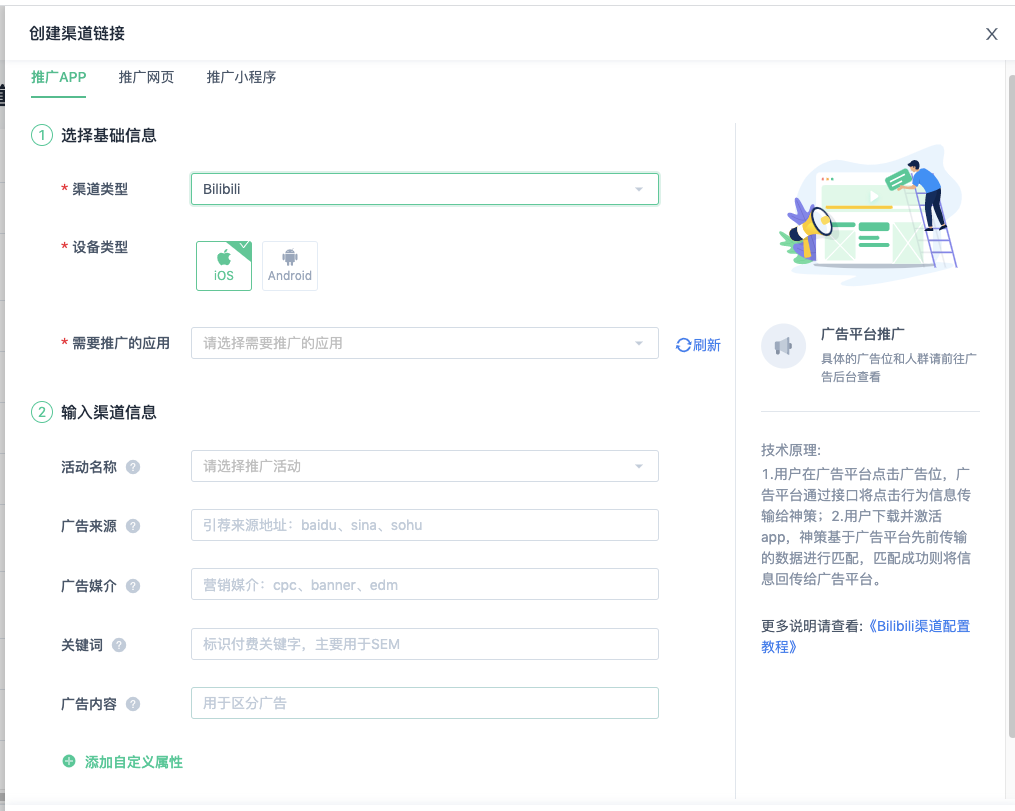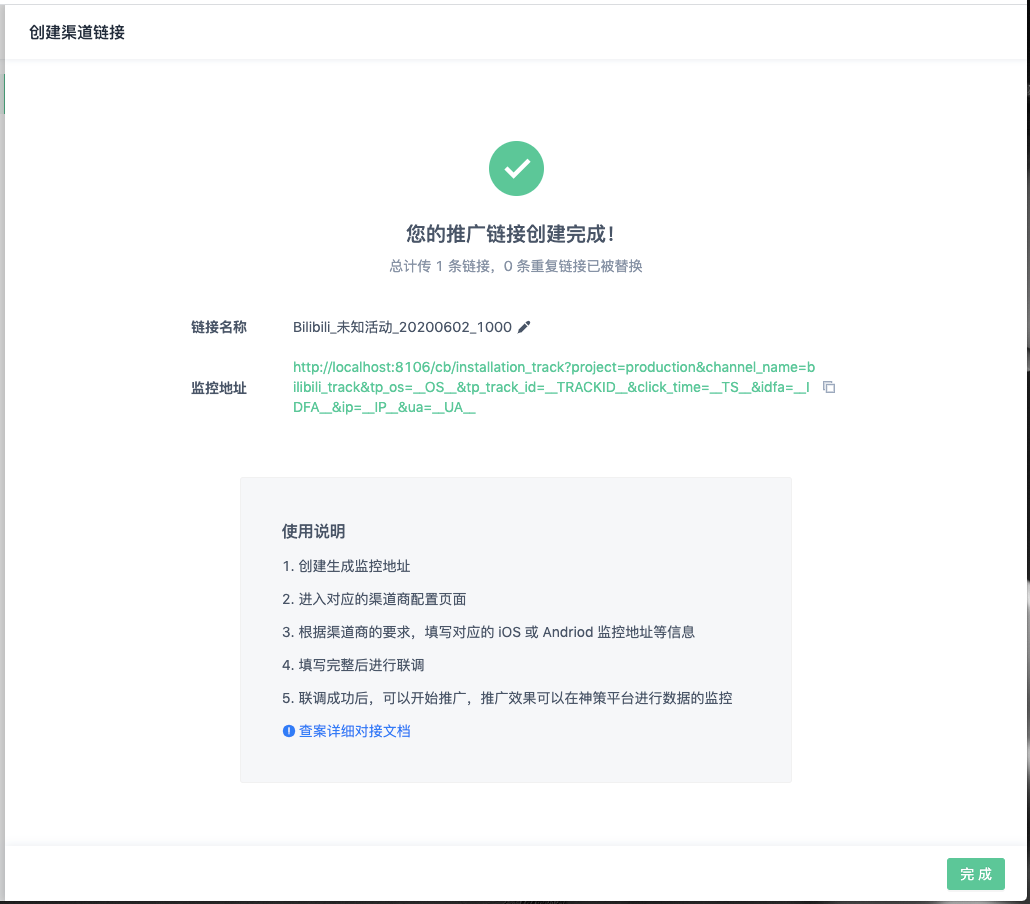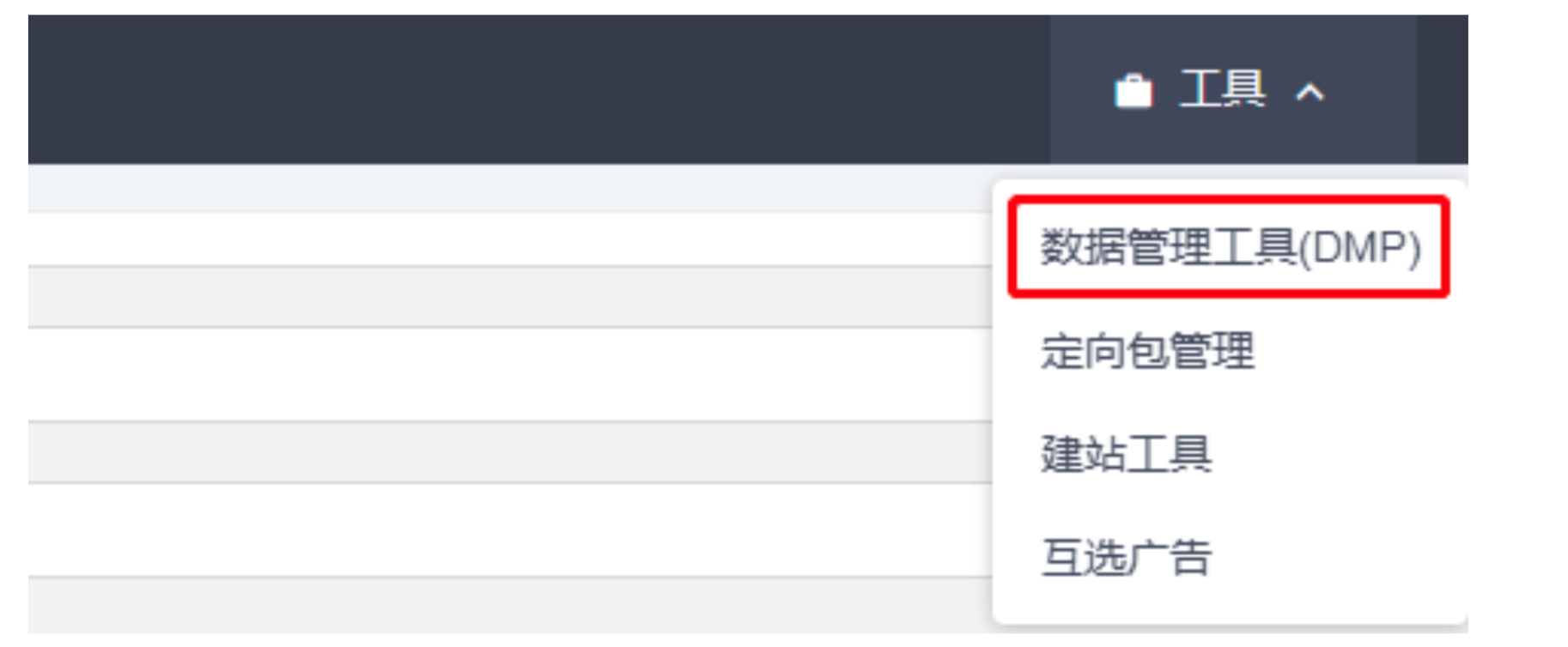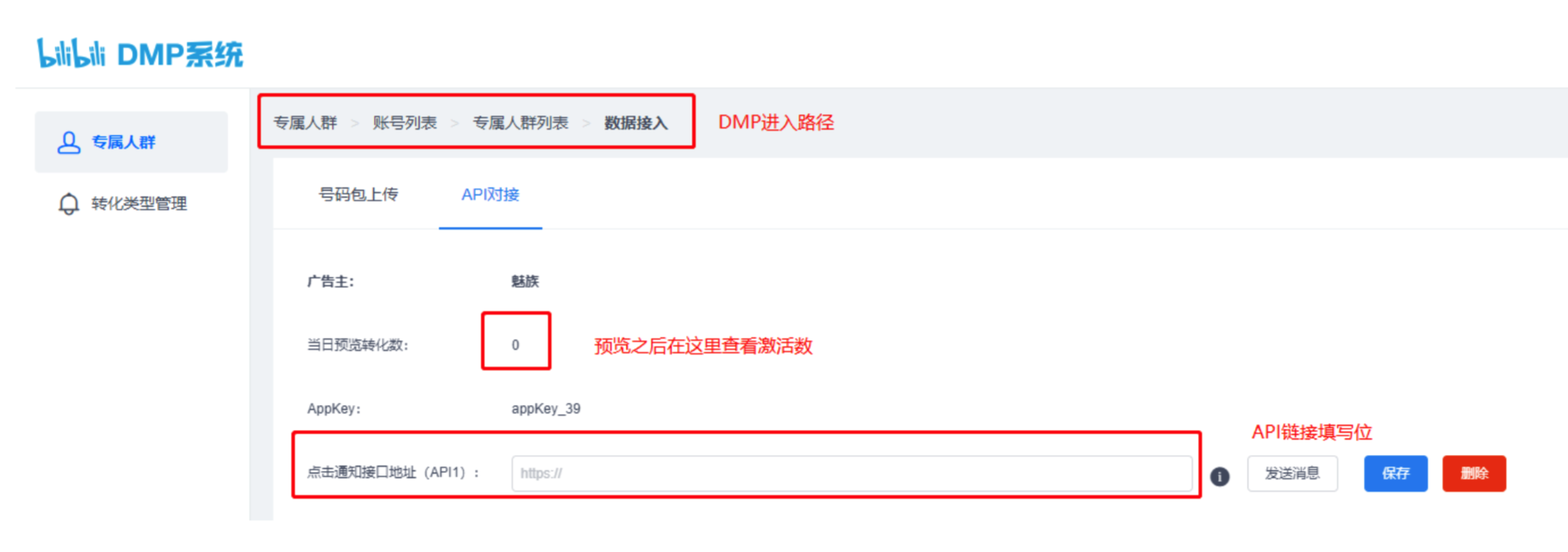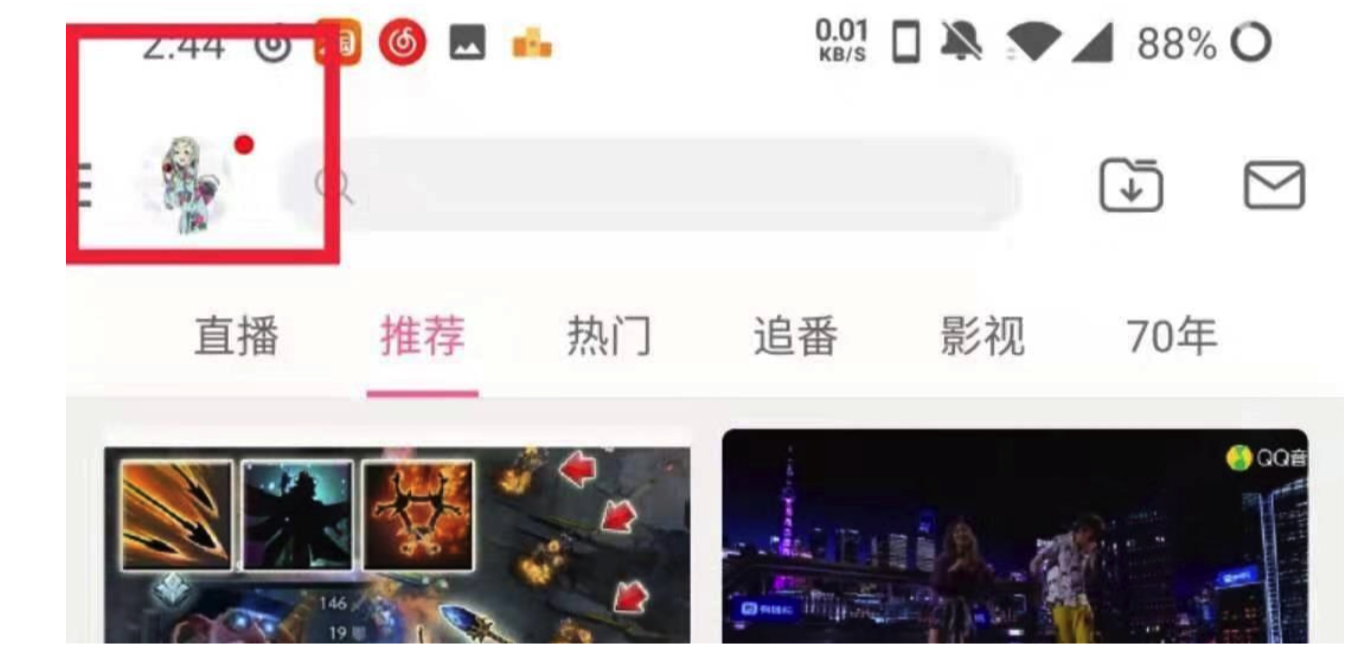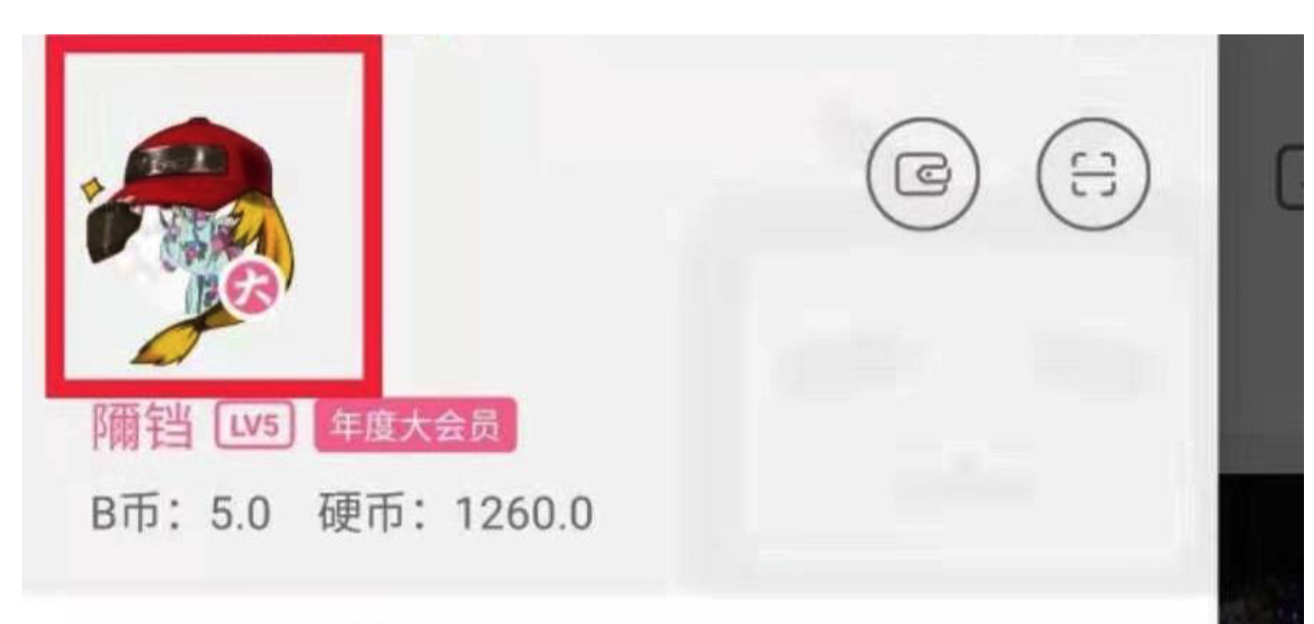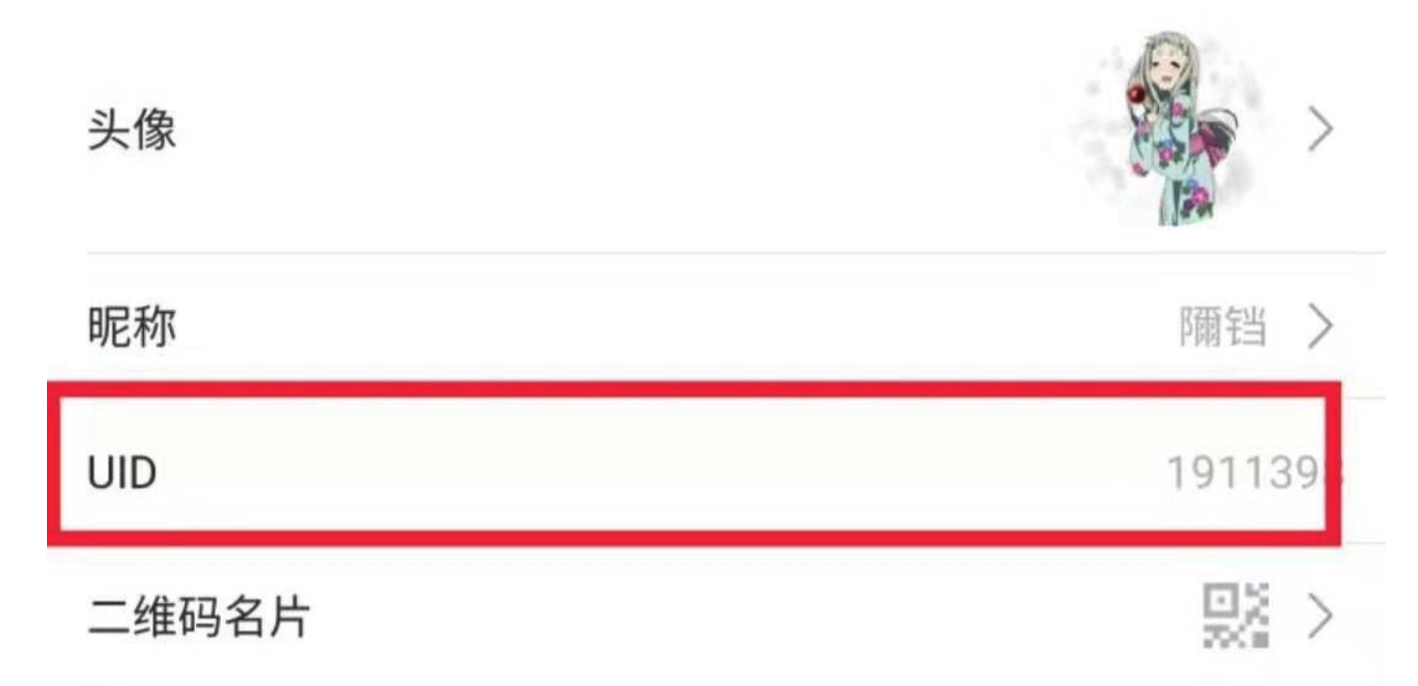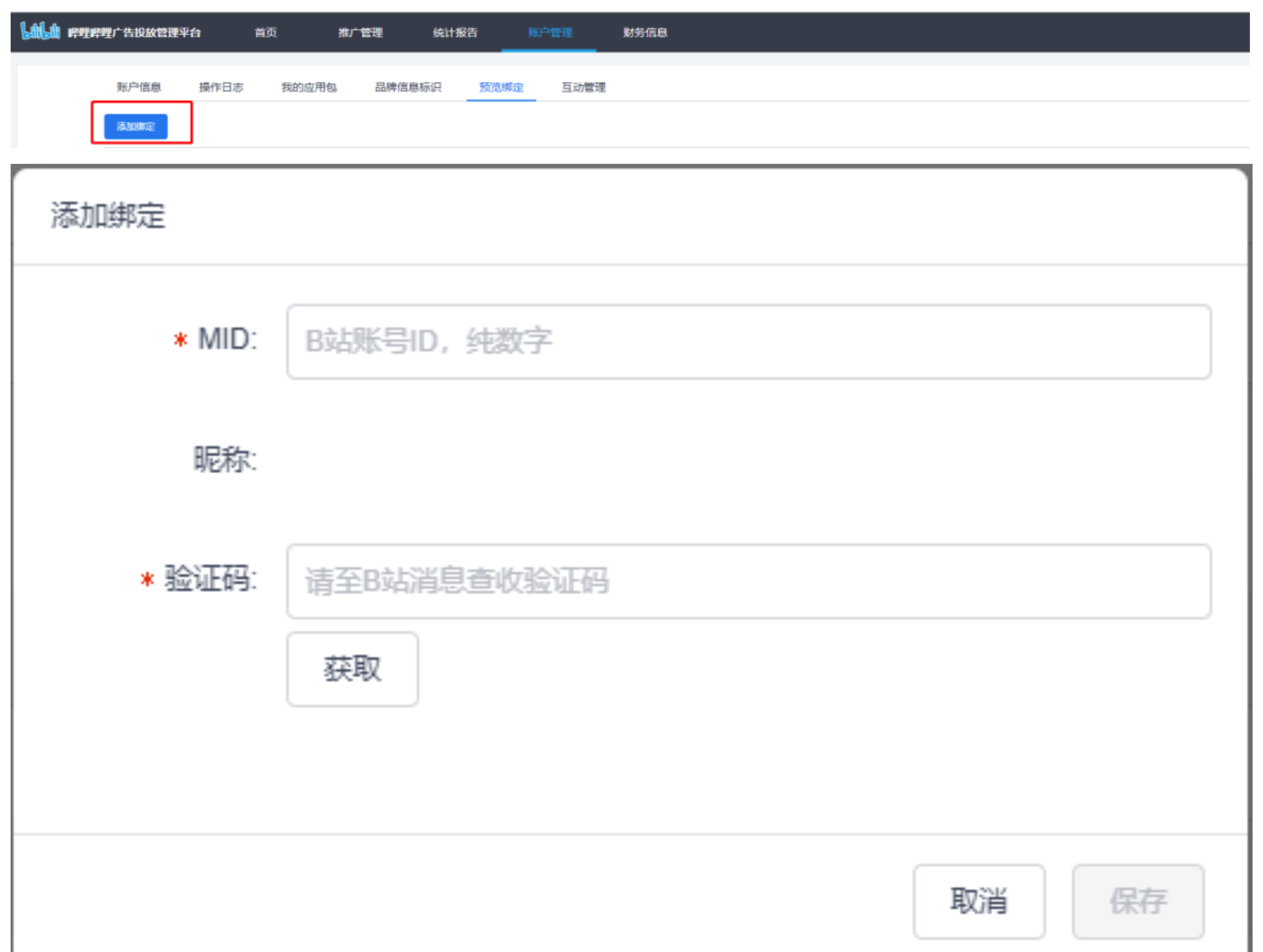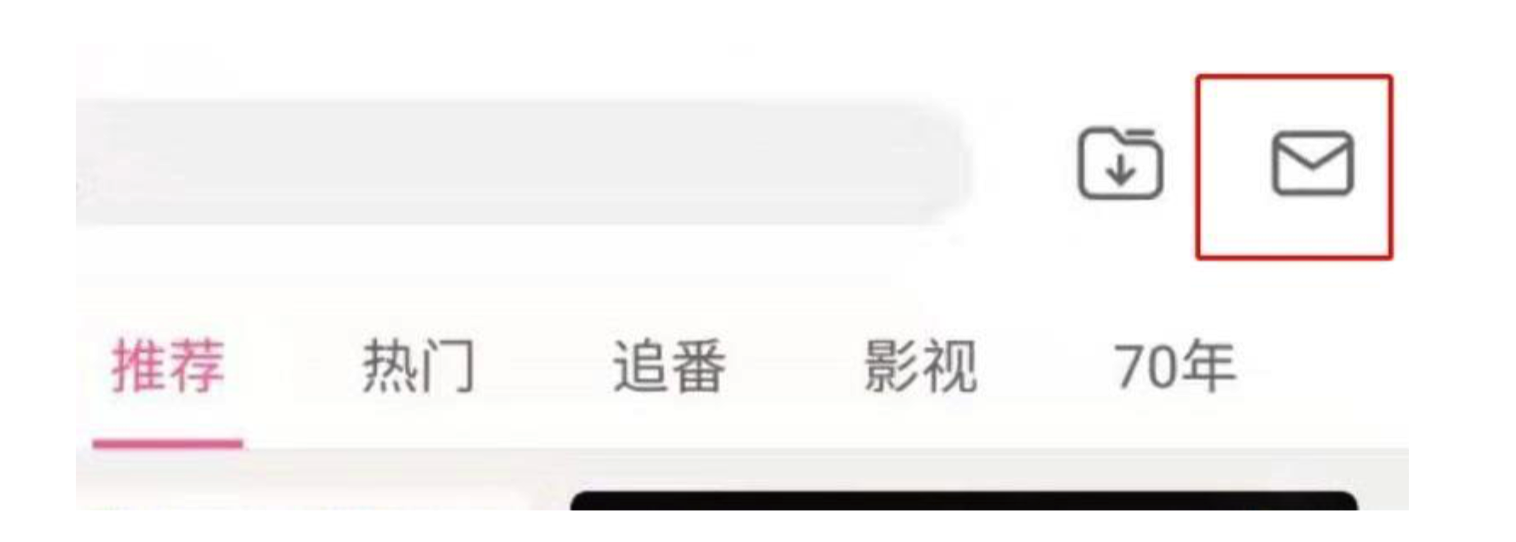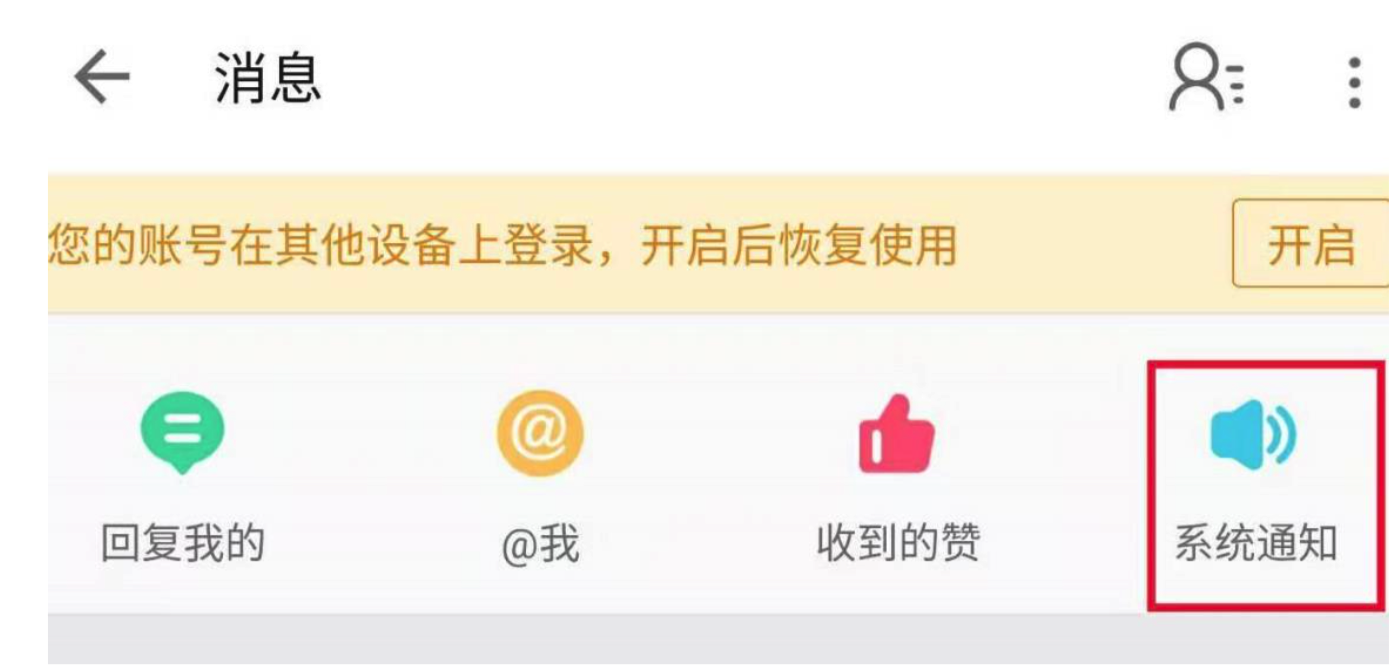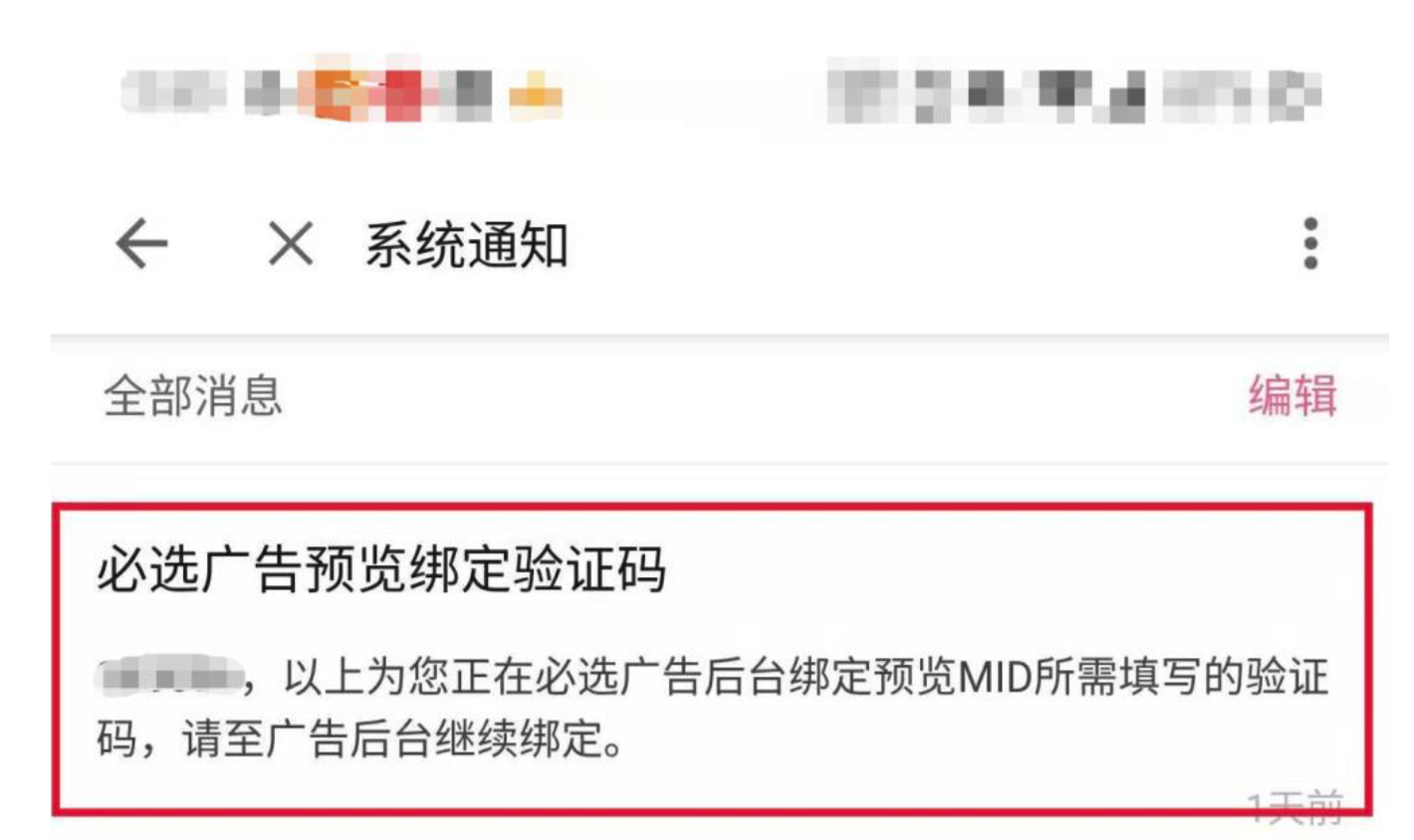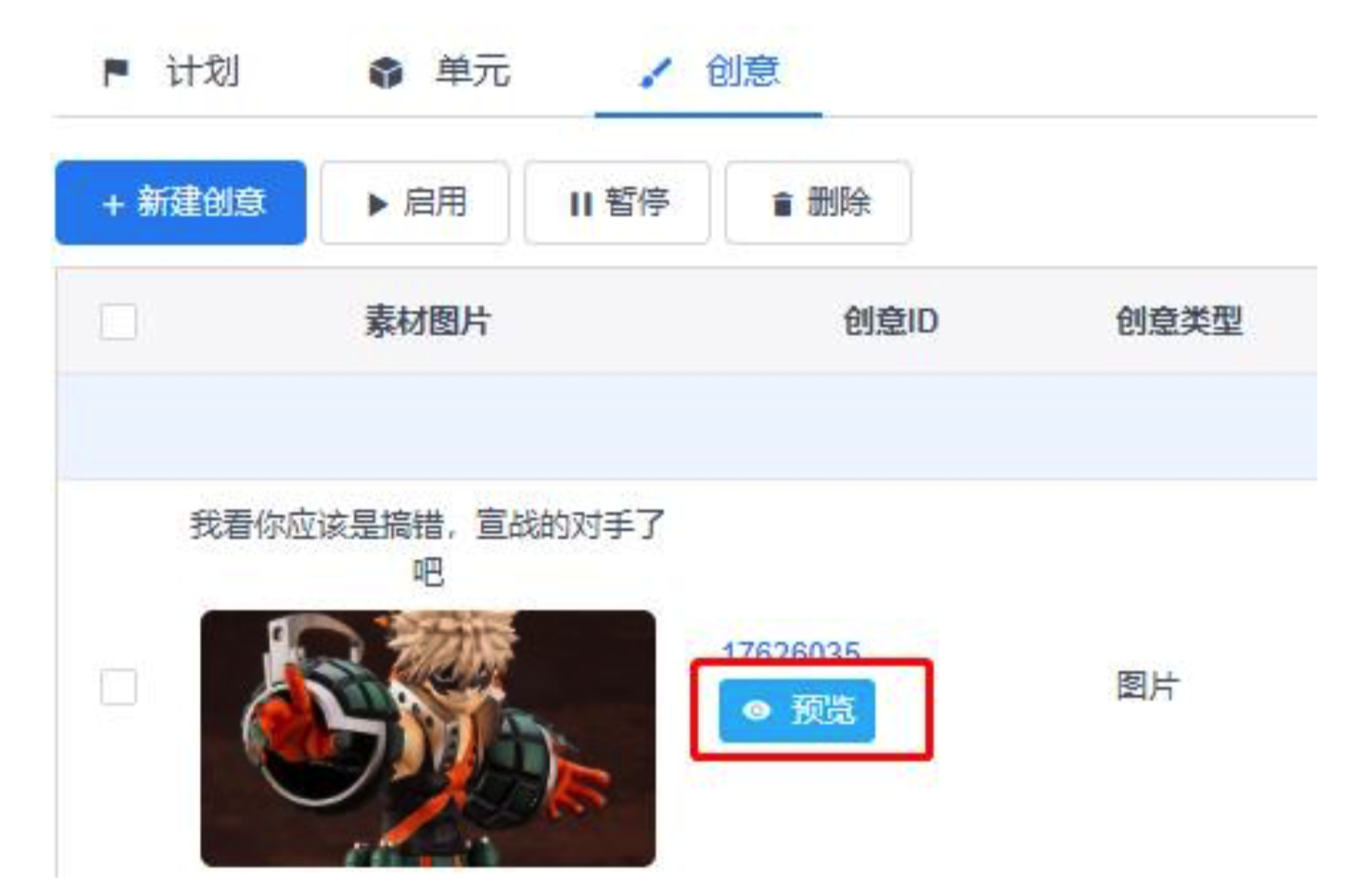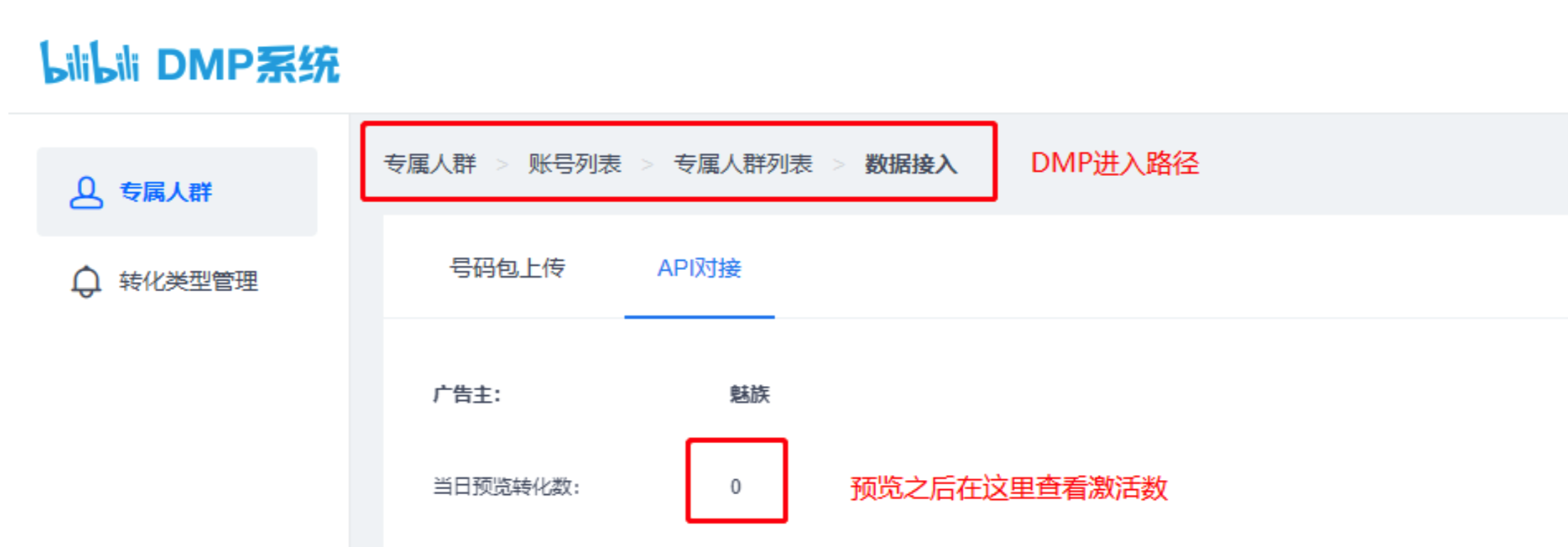1. 先决条件
若要使用渠道追踪功能,请先行检测 trackAppInstall 接口是否成功调用。
若未成功调用,则请查阅「如何判断成功调用trackAppInstall接口」进行配置。
若成功调用,则直接进入第二步“创建链接”;
注:若当前调用的仍是旧版 trackInstallation 接口,请查阅「如何切换 trackAppInstall 接口」进行配置
2. 创建链接
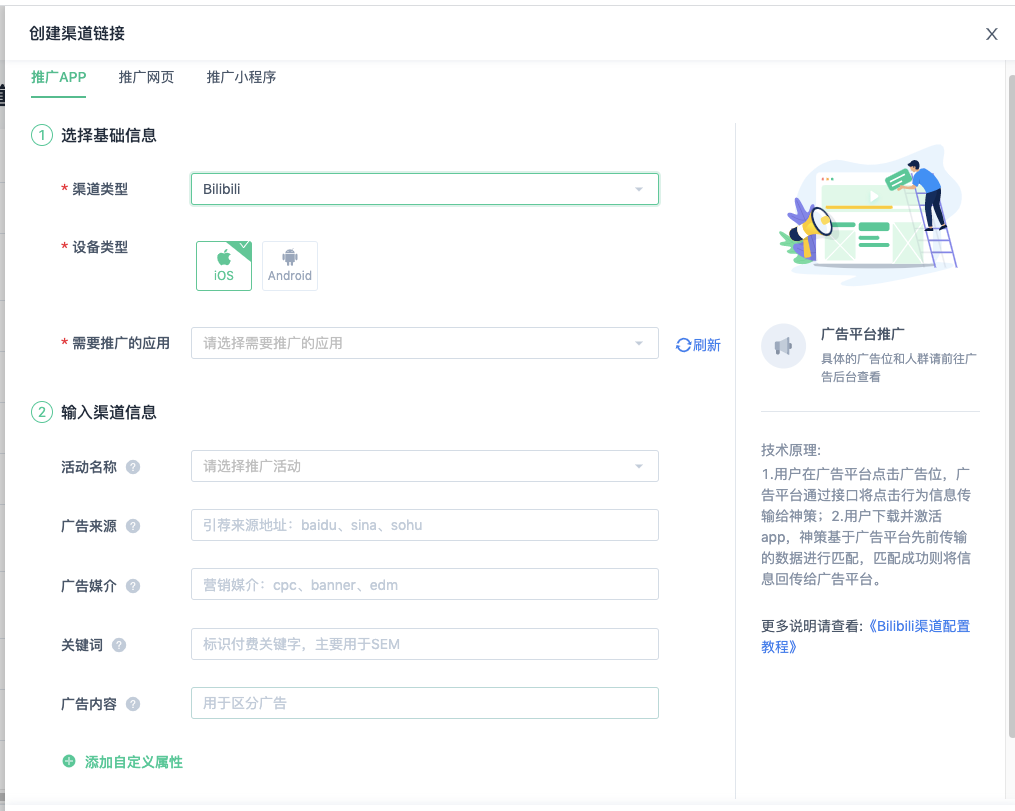
2.1. 选择基础信息
在渠道管理后台切换到"推广APP"tab 页,选择"Bilibili“,再选择想要推广的安装包类型和需要推广的应用。
2.2. 输入渠道信息
神策支持输入下列多维度渠道信息,方便后续按照各个维度分别进行渠道投放效果的分析。
| 渠道信息 | 释义 |
|---|
| 活动名称 | 广告系列活动 utm_campaign,一般用于标识推广活动名称,例如周末大促,双 11 活动等 |
| 广告来源 | 广告系列来源 utm_source,一般用于标识流量来源,引荐来源网址:baidu、sina、sohu |
| 广告媒介 | 广告系列媒介 utm_medium,一般用于标识广告媒介,营销媒介:cpc、banner、edm |
| 关键词 | 广告系列字词 utm_term,一般用于标识付费关键字,主要适用于 SEM |
| 广告内容 | 广告系列内容 utm_content,一般用于区分广告 |
神策支持新增自定义属性功能方便您自定义维度的分析。
2.3. 生成链接地址
点击完成,系统会根据规则自动生成链接的名称,支持生成点击监控链接。
- 点击监控链接:用户点击该链接后,不仅记录链接点击数量,还会通过匹配逻辑精确追踪到从该渠道激活的用户;
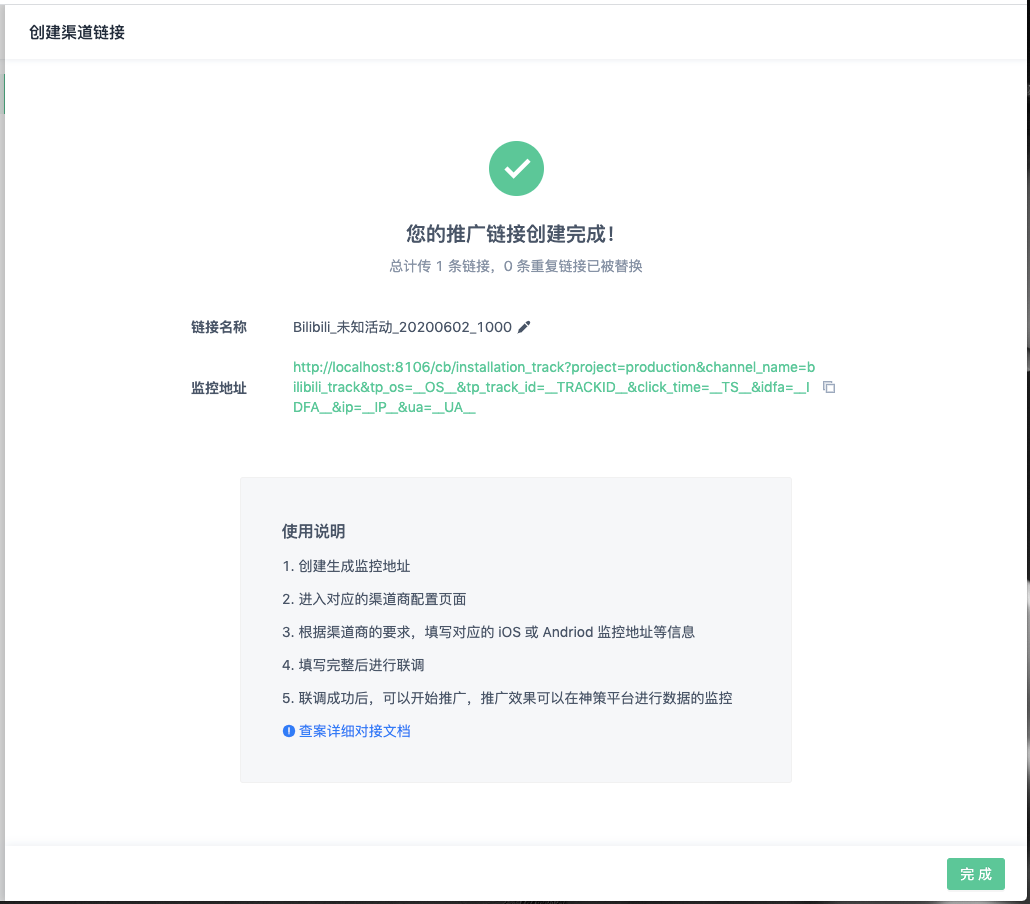
3. 联调测试
3.1. 准备工作
在如下截图“点击监控”处,填写第二步生成的神策渠道链接: (建议使用这个方式)

或将渠道链接填写在 DMP 后台的 API 链接填写位(具体由客户方的代理商投放同学支持)
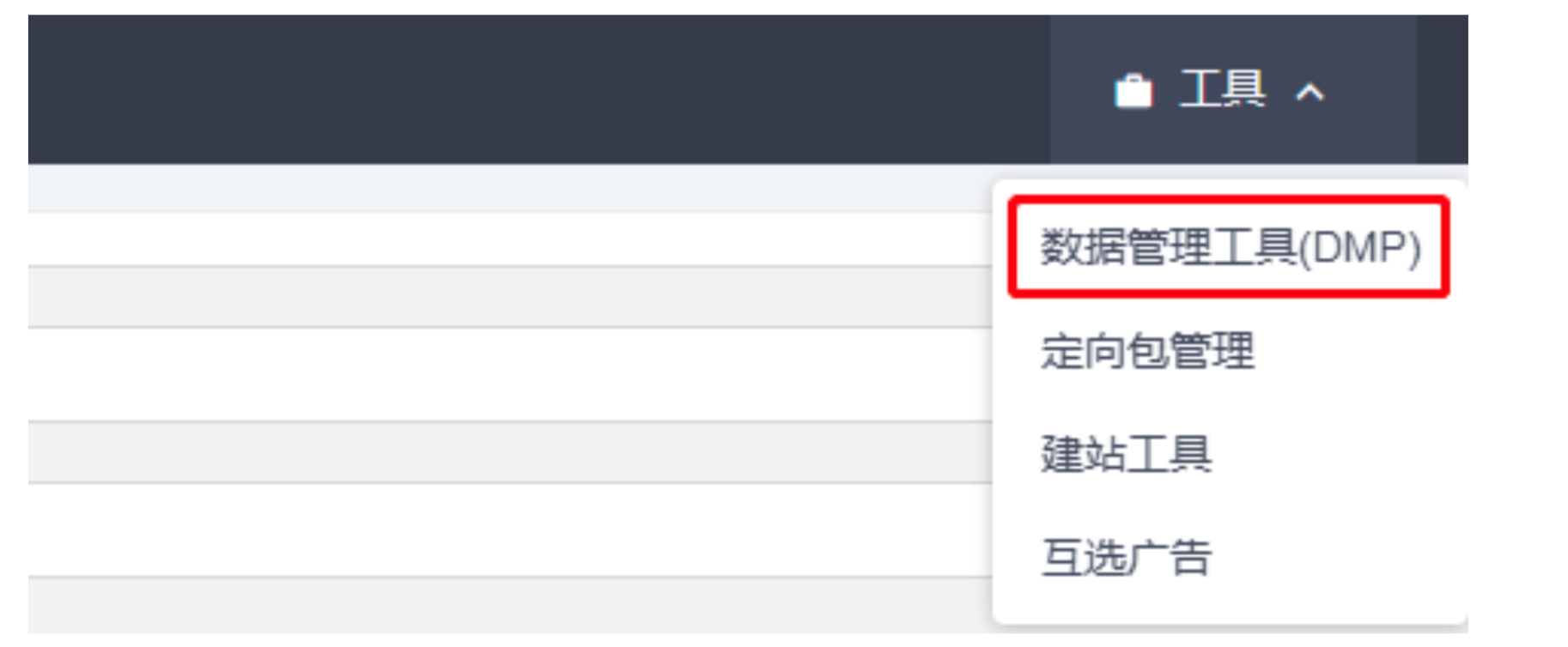
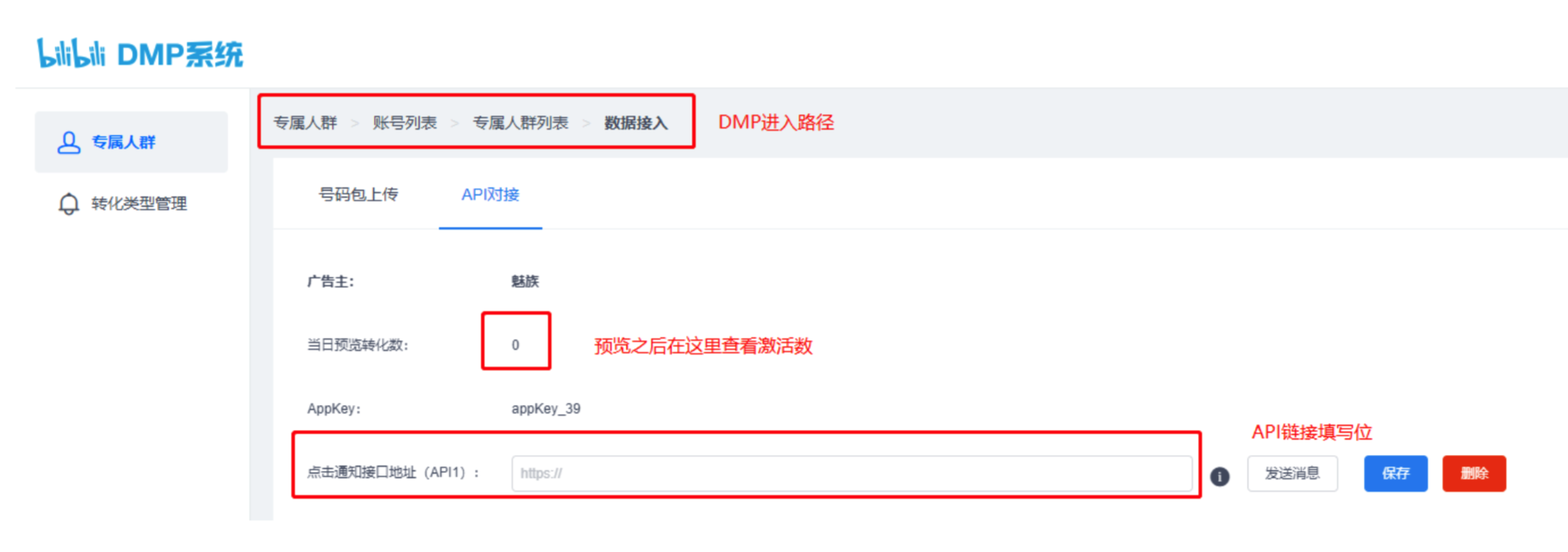
注⚠️:要注意投放的是 Android 渠道链接还是 iOS 渠道链接,不同的渠道链接要用不同操作系统的手机去下载 B 站 App(哔哩哔哩)并登录账号进行联调测试。
3.2. 使用 B 站投放后台的预览功能进行联调测试
需要先在 Bilibili App 后台获取 MID 和 验证码,B 站 MID 绑定成功后,创建一条信息流测试创意同时点击预览按钮,静候 5 分钟(可能不需要这么长时间,具体可以咨询 bilibili 相关人员),即可在手机端刷新到广告。然后点击广告,下载并激活 App。
(1)获取 MID 方式 ( UID=MID )
下载哔哩哔哩 APP 注册并登录,点击主页头像标识,进入个人主页
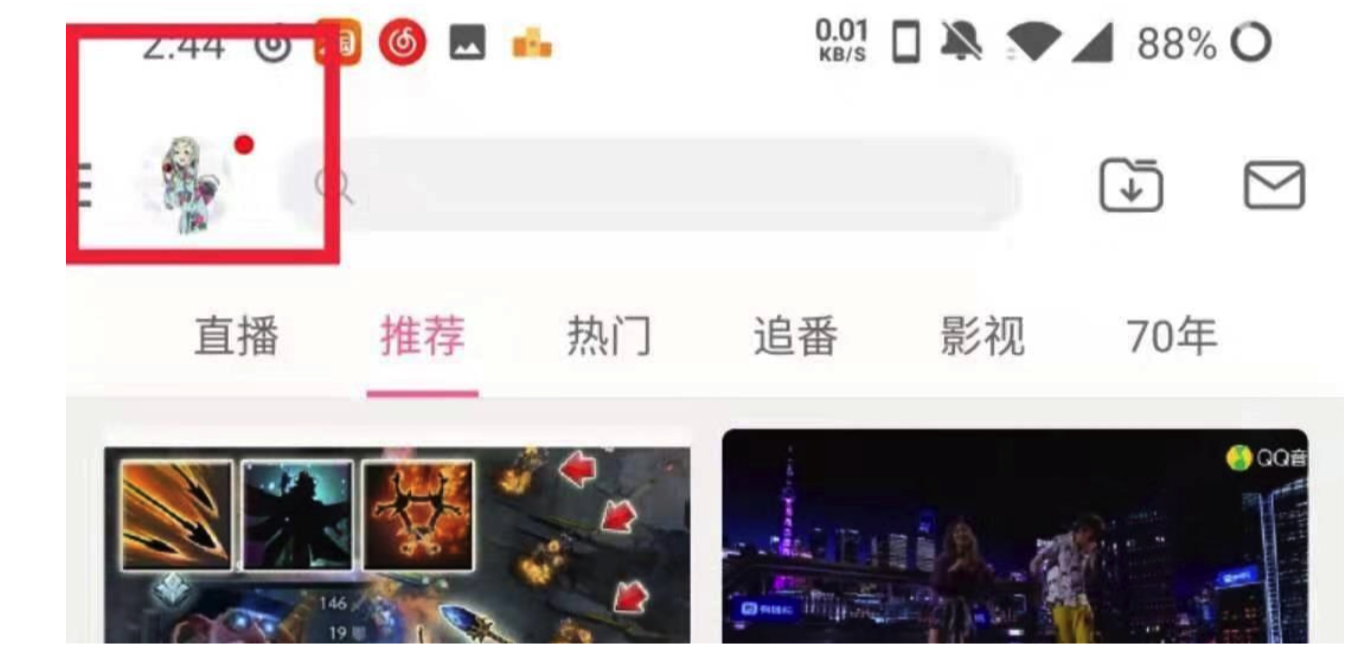
点击头像 ——编辑资料
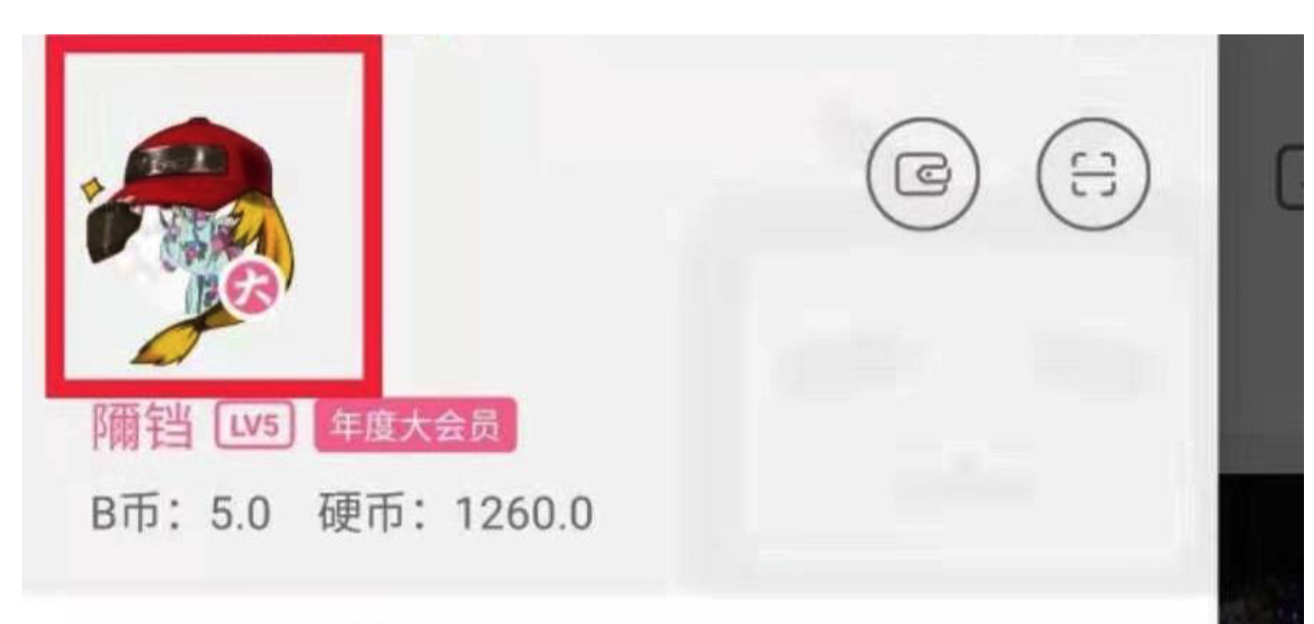
获取 UID( UID=MID )
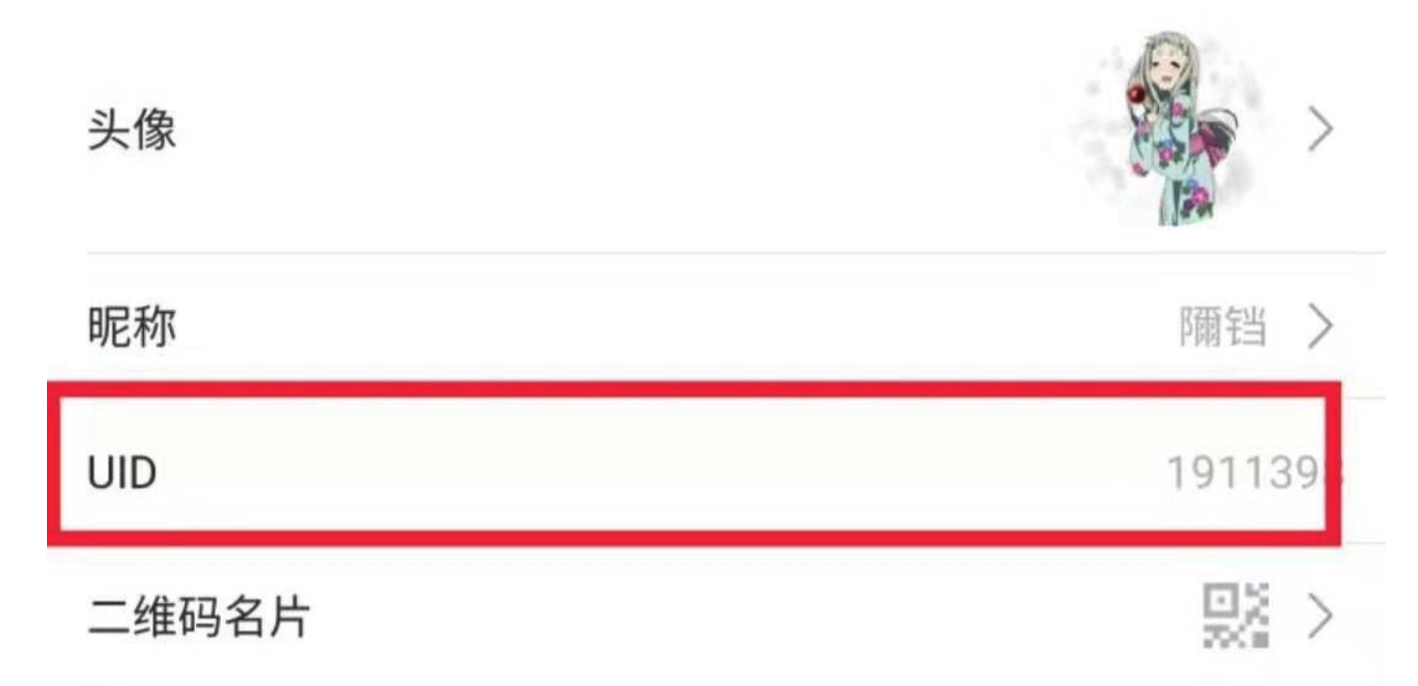
(2)获取验证码
在 B 站广告后台,将上面获取的 UID 填写到如下位置,点击’获取‘按钮, B 站后台会给 bilibili App 发送一条验证码
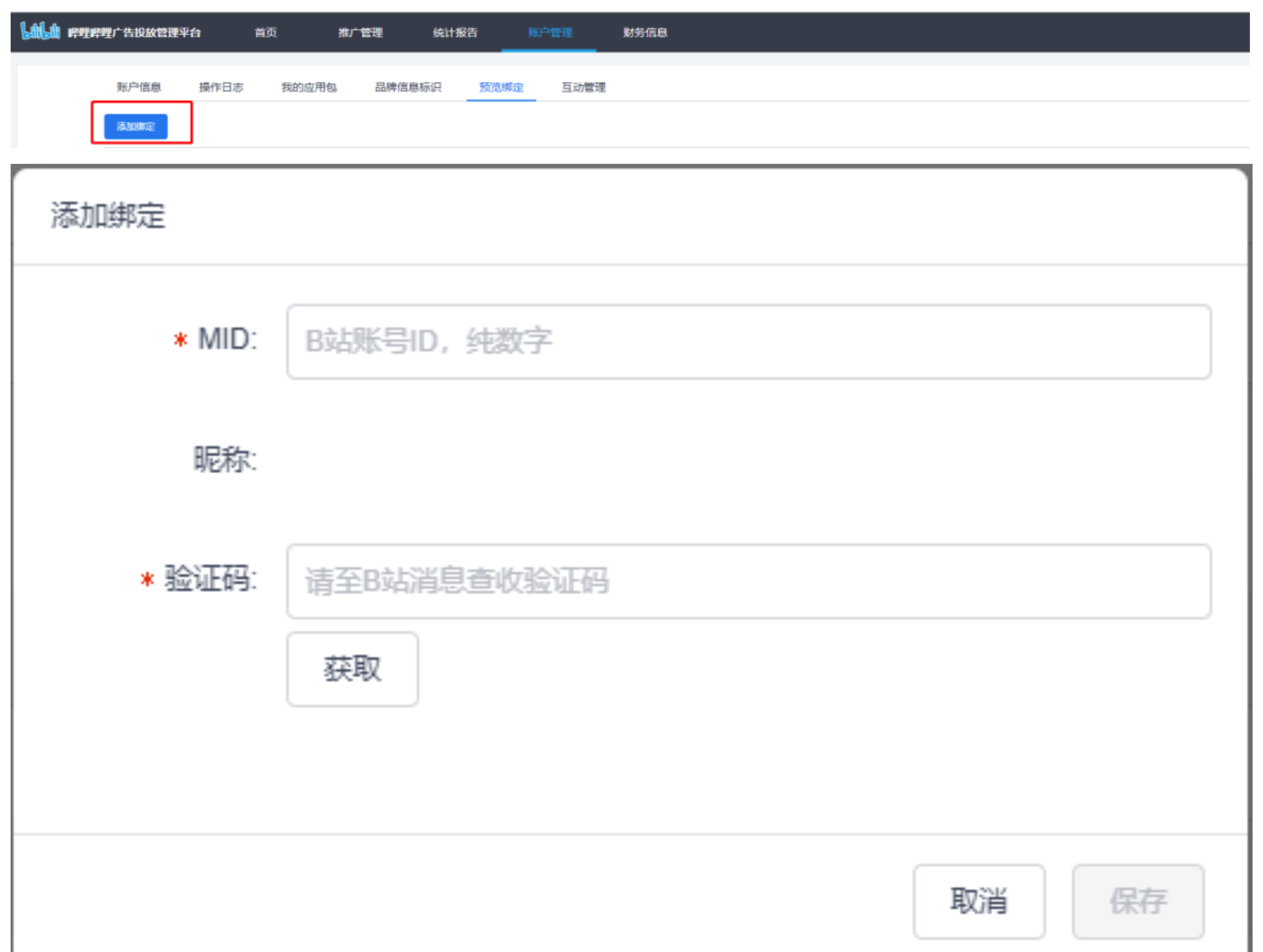
进入 bilibili 首页,点击右上角的“信封”图标 ↓
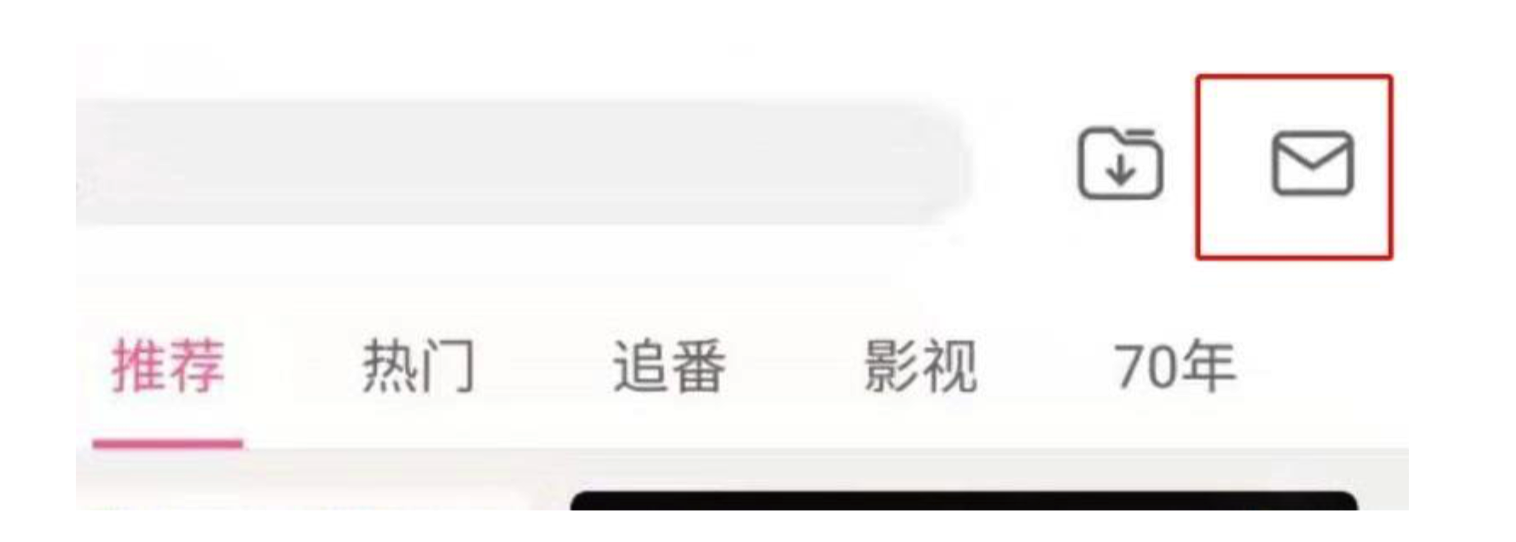
点击“系统通知“图标
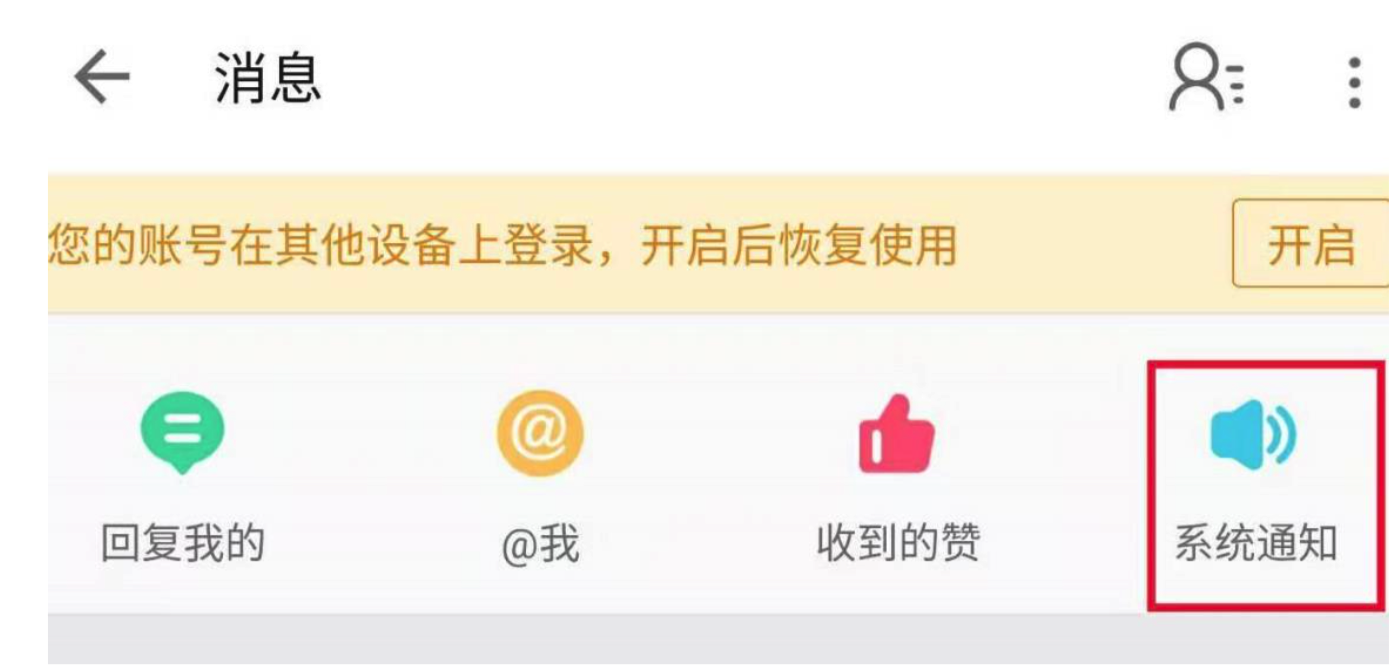
查看验证码消息
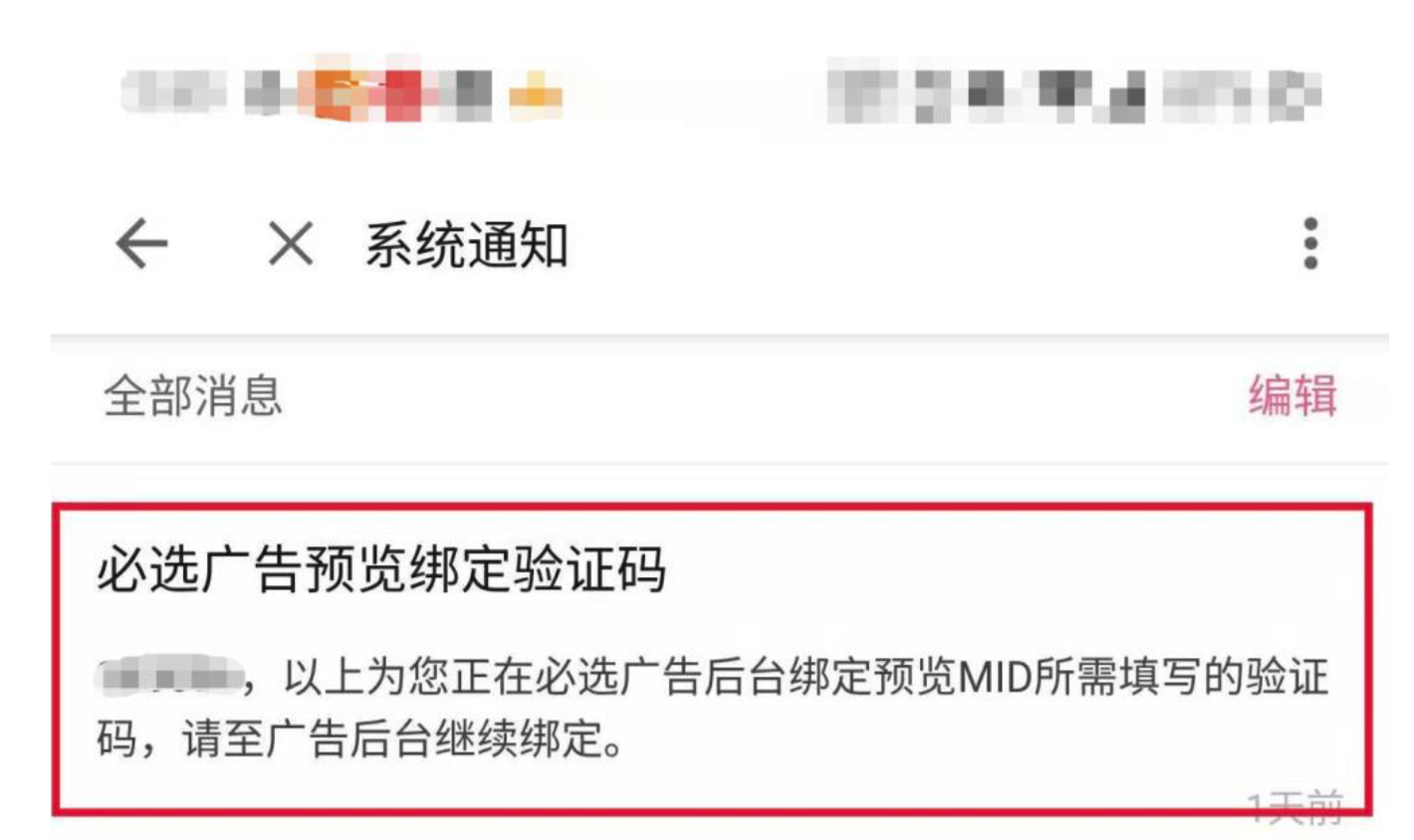
(3)预览绑定
在B 站广告后台,MID 和 验证码填写完成之后,按照如下截图点击保存,进行“添加绑定”
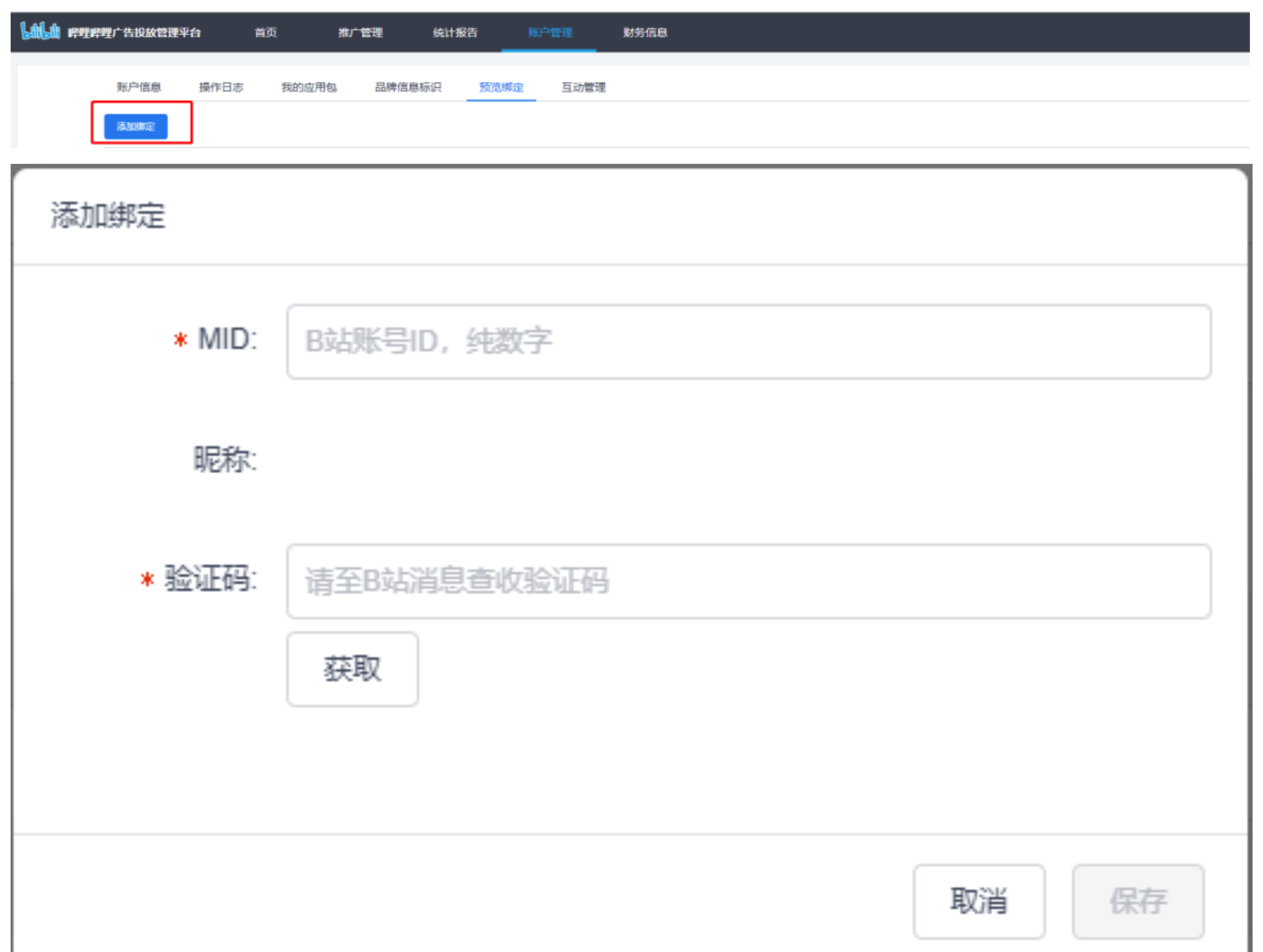
点击“预览”按钮,稍后即可在 bilibili APP 里看到投放的广告
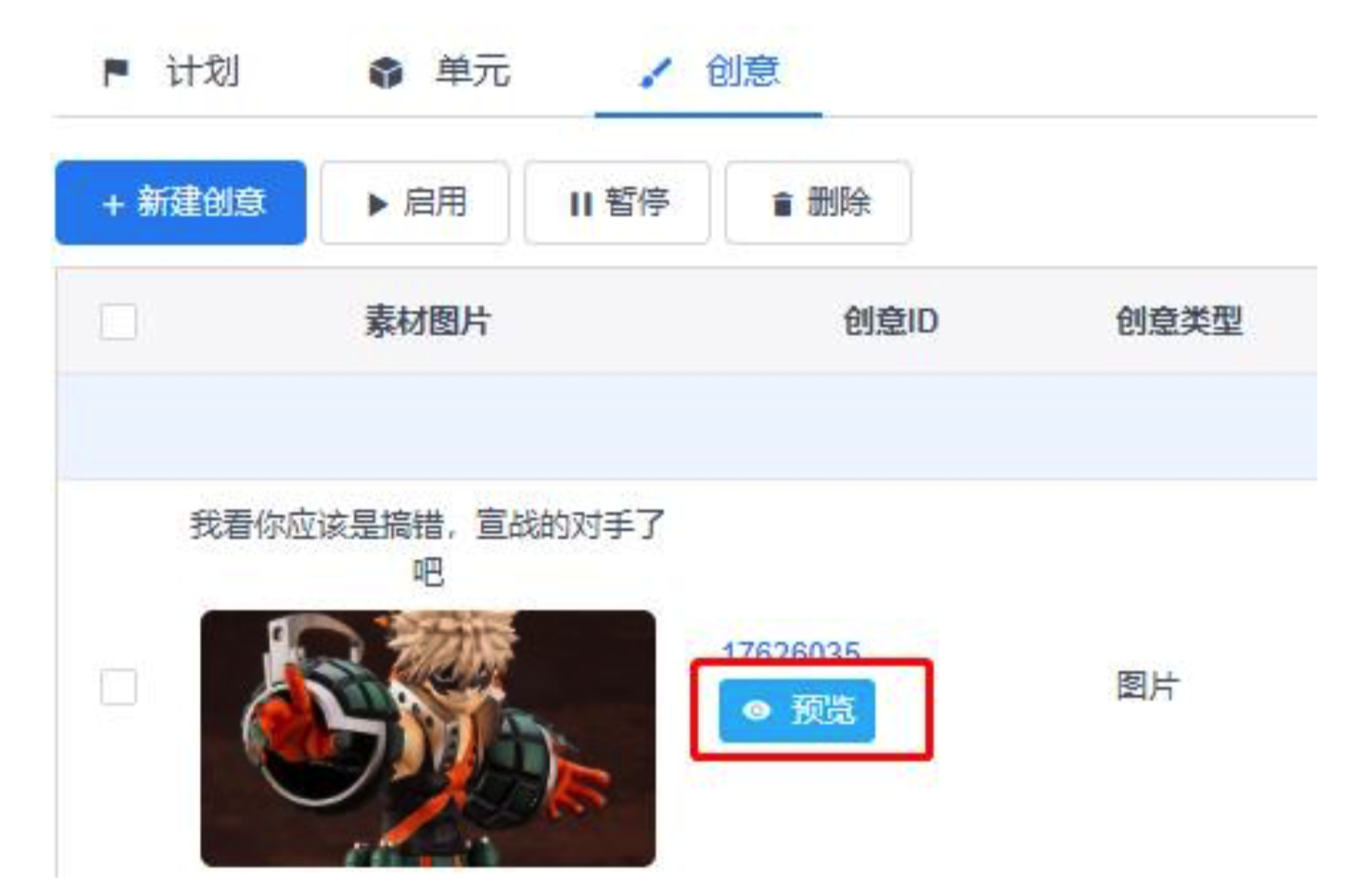
(4)在 bilibili App 里点击广告,下载安装并打开要投放的App (此步为必要操作步骤,如果是 iOS 手机,需要使用之前从未安装过要投放的 App 手机)
3.3. App激活成功之后,在匹配成功的情况,神策会给 B 站回调匹配成功信息
通过点击广告链接下载 App 安装并启动,在渠道匹配成功之后(神策会将激活信息回调给 B 站),测试手机会向神策发送一个 带有 $utm_source 属性的 AppInstall 事件,并且也会通过 profileSetOnce 设置用户属性 $utm_source。
在哔哩哔哩 DMP 系统后台查看激活数
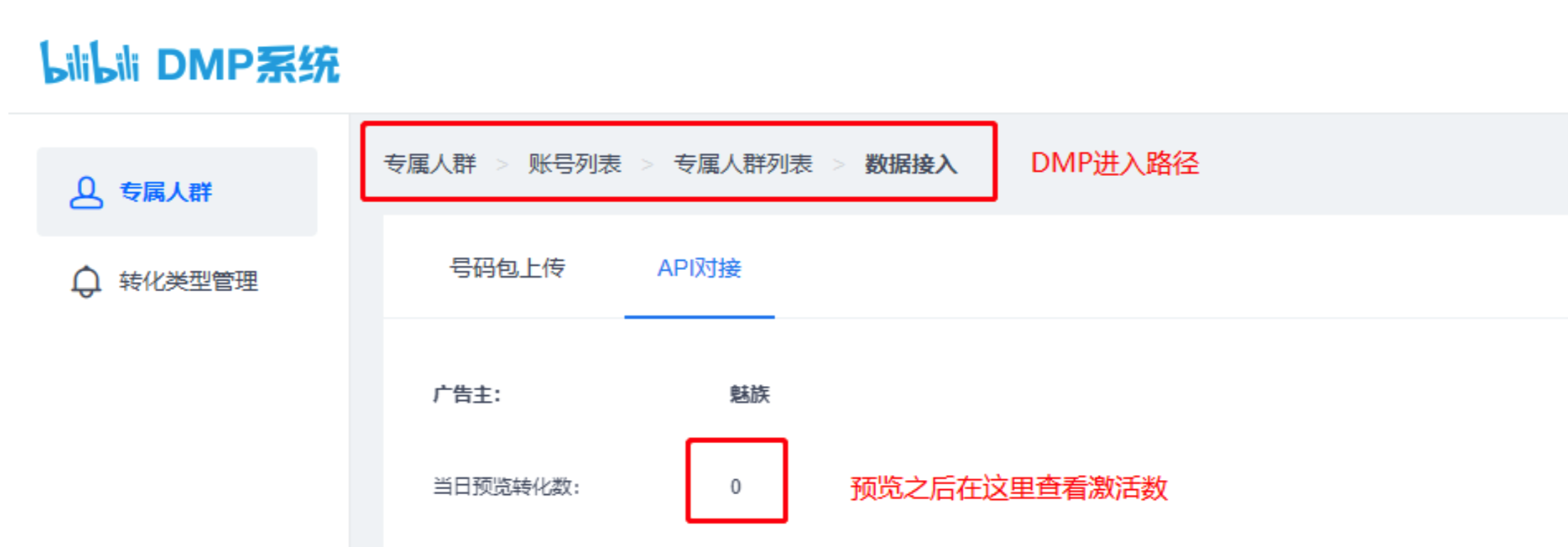
注意!
在第三方平台联调成功后,必须要在神策系统中查询到对应包含渠道信息匹配成功的 App 激活事件,才能投放链接(因为目前一些广告商后台提示联调成功的方式和神策要求的方式不一样,比如广点通仅测试链接格式是否正确,并不会测试是否有回调)
4. 链接投放
- 复制应用下载地址和监测地址
- 进入Bilibili广告界面里进入配置监测链接等界面
- 配置相应的监测地址和应用下载地址
5. 其他
如何在神策查询渠道匹配成功对应的 App 激活事件?
如何接收广告商的其他参数?